MortButtonsを使ってみよう(その1)
アドエスは、というか、WindowsMobileはソフトを入れないと
結構どうしようもないというのはわかってもらえたと思います。
となってくると、そのソフトの立ち上げ方法が面倒になってきます。
スタートメニューは使いづらいし、かといっていちいち
GSFinderから立ち上げるのも馬鹿らしい話です。
ここはひとつ、ケータイのようにメニュー形式でソフトを立ち上げられる
ランチャソフトを導入してみましょう。
今回紹介するソフトは「MortButtons」です。
「MortButtons」はあまり紹介されることが少ないソフトで
ネットで検索してもあまり有益な情報が引っかかりません。
他のランチャソフトと比べると若干重く、抜群に安定しているわけでもないので
使っている人自体が少ないと思います。
しかし「MortButtons」は他のランチャソフトにない素晴らしさがあります。
それは「徹底的に見た目をカスタマイズできる」という点です。
どうもモバイルユーザは軽さを重要視するばかりに
ビジュアルを軽視する傾向にありますが
やはり普段目にするものなので、見た目もこだわれるに越したことはない。
その点「MortButtons」は本当にこれでのか!といわんばかりに
イジり倒せます。
ではさっそくインストールしてみましょう。
「MortButtons」
■インストール方法
http://www.sto-helit.de/downloads/mortbuttons/MortButtons-2.41.cab
ダウンロード後、cabファイルを実行。
(10.16 2:00追記)
失敗;;
上記のアドレスが正式バージョンなのですが
現在公開されているベータバージョンの方が、何かと都合がいいのです。
http://www.sto-helit.de/downloads/mortbuttons/MortButtons-2.42b8.exe
ただしこれはcabファイルが用意されていません。
パソコン(Windows)でダウンロードした後、パソコンでファイルを実行します。
その後、Activesyncでパソコンとアドエスを接続すれば
インストールできます。
もしさきのバージョンを入れた方は入れ直してください。
本当に申し訳ないです;;;;;
使用言語は<English>にしておいてください。
■設定
「MortButtons」のもうひとつの弱点、それは設定がわかりづらいことです。
順をおって説明していきます。
さて設定を始める前に、いっこだけやっておきたいことがあります。
それはとりあえず仮の状態でいいので、<MortButtons Setup>を
ボタンに割り当てることです。
どのボタンでもいいのですが、とりあえず簡単に行うために
サイドにある画面回転キーに割り当てておきます。
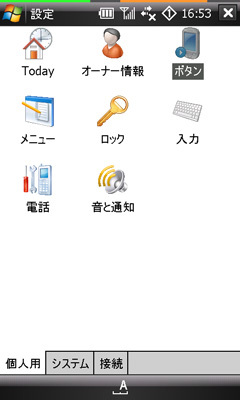
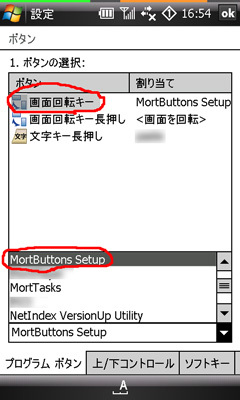
こんな感じです。
それでは画面回転ボタンを押してセットアップを開始します。

まず起動するとこんな画面がでてくるはずです。
正直これを見て理解できる人はすごい;;;
それぐらいわかりづらいです。
アイコンが並んでいますが、それぞれ以下の説明をします。
●Edit menus

各ボタンの設定を行います。
<Add>を押すことでボタンを増やすことができます。
ボタン単位で外観(スキン)を変えたり、細かい使い勝手を変えたりできるのですが
非常にややこしいので、次回にまとめて説明します。
●Activation
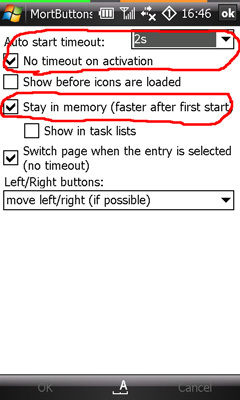
MortButtons全体の使い勝手を設定します。
上から2つ<Auto start timeout>と<No timeout on activation>は
タイムアウト、つまりカーソルを合わせておくと勝手に選択した状態にするかの設定です。
通常は<No timeout on activation>にチェックを入れておきます。
これで勝手にタイムアウトしなくなります。
この時<Auto start timeout>で設定した秒数は無視されます。
いっこ飛ばして。
<Stay in memory(faster after first staet)>は
要するに常駐するかどうかです。
常駐するとメモリを食うのですが、アドエスならメモリ(RAM)が多いので
常駐してもまぁ大丈夫ですので、チェックを入れておきます。
チェックをはずす(常駐しない)と、起動が非常に遅くなります。
下の2つは飛ばします。
●Display
全体の外観(スキン)を設定するためのものです。
今回は省略します。
●Task list
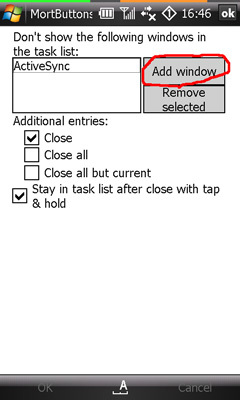
MortButtonsにはタスクマネージャ機能もあります。
ここではそれに関する設定をします。
<Don't show the fillowing windows in the task list>
つまりタスクマネージャのリストに表示しないものを設定できます。
インストールした時点で<ActiveSync>と表示されていますが
この時点で<ActiveSync>はタスクリストには表示しない設定になっています。
アドエスには電話機能がありますが、ここで電話を除外設定にしないと
タスクリストに電話が表示されて煩わしい。
そこで電話を除外するやり方を。
まずは通話ボタンを押して、電話を起動させます。
もう一度<MortButtons Setup>の<Task list>に戻ります。
ここで<Add window>をクリックすると<電話>が選べるはずです。

これでタスクリストに電話が表示されなくなっているはずです。
まだ続きます;;;
この画面に戻って、右ソフトキー(Menu)を押すと
次にこんな画面がでてくるはずです。

一番上に<Task list>があるので選択すると
現在起動中のソフト+Todayが表示されるはずです。
さきほど電話の除外設定をしたので、電話は表示されないはずです。
Setupを押すと、さきほどの画面に戻ります。
さらにその下の<Buttons>。これがMortButtonsの本丸です。
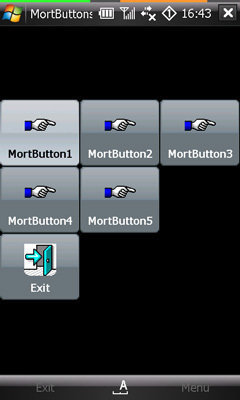
クリックするとこんな画面になります。
が、これも今回省略。次回実際に設定しながら詳しく説明します。
<About>は飛ばして、その下の<Exit>を選択するか
左ソフトキー(Exit)を押せば、MortButtonsが終了します。
終了といっても常駐設定にした場合は、裏に隠れるだけです。
これで一通りの説明は終わりました。
次回は実際にボタンにソフトを割り当ててみたいと思います。